

By Adela D. Louie, Last Update: August 22, 2024
Der Markt bietet günstige und oft kostenlose Bildschirmaufzeichnung Windows 10, und der Versuch, das Passende für Ihre Bedürfnisse zu finden, ist ziemlich überwältigend, besonders wenn Sie ein knappes Budget haben. Und wenn wir über Freeware sprechen, gibt es Fälle, in denen diese mit Einschränkungen verbunden ist.
Sobald Sie Ihre Bedürfnisse definiert haben und wissen, welche spezifischen Angebote diese kostenlose Software bietet, können Sie leichter beurteilen, welche kostenlose Bildschirmaufzeichnungssoftware passt am besten zu Ihnen. Im Folgenden besprechen wir den allgemeinen Fall, dass die Bedürfnisse des Benutzers wichtig sind, damit er den richtigen Bildschirmrekorder auswählen kann, und gleichzeitig enthüllen wir die 5 besten kostenlosen Bildschirmaufzeichnungsprogramme nur für Windows 10.
Teil 1. Kostenlose Bildschirmaufzeichnungssoftware für Windows 10 und verwendete FälleTeil 2. Was macht einen guten Bildschirmrekorder aus?Teil 3. Die 5 besten kostenlosen Bildschirmaufzeichnungsprogramme für Windows 10Schlussfolgerung
Wir besprechen im Folgenden jeden einzelnen von ihnen und was jeden Bildschirmrekorder ausmacht, um ihn zum Besten zu machen.
Finden Sie den besten Bildschirmrecorder, insbesondere die kostenlosen, für Windows 10, alles läuft darauf hinaus, was Sie brauchen und welche Funktionen Sie für Ihre Aufnahme wünschen, um ein qualitativ hochwertiges Produkt zu erhalten. Einige Überlegungen müssen die Benutzer berücksichtigen, bevor sie die kostenlose Bildschirmaufzeichnungssoftware installieren oder abonnieren, die unter Windows 10 verfügbar ist. Dies sind einige Überlegungen:
Wenn man all das in Betracht zieht, scheint es, als gäbe es keine Lösung für alle. Gegen Ende jedoch werden wir feststellen, dass eine Single-Screen-Recording-Software möglicherweise alle Aufgaben in einem erledigen kann. Außerdem sollten wir die Aufnahmebeschränkungen, die Dateigröße und die Bildrate berücksichtigen, die ein bestimmter Videorecorder liefern kann. Außerdem die Leistung Ihres Computers und seines Betriebssystems (wie Windows 10 auf einem älteren Computer).
Lassen Sie uns ohne weitere Umschweife ins Detail gehen – die Top 5 der kostenlosen Bildschirmaufzeichnungsprogramme für Windows 10!
Wenn Sie gerne Online-Spiele spielen oder Ihre Spiele und andere Aktivitäten auf verschiedenen Social-Media-Plattformen streamen, ist OBS Studio möglicherweise das Richtige für Sie. OBS Studio bietet beides Streaming und Live-Mitschnitt ohne Einschränkung. Außerdem ist das Streamen auf Twitch und YouTube möglich (geeignet für Gamer und Streaming-Influencer).
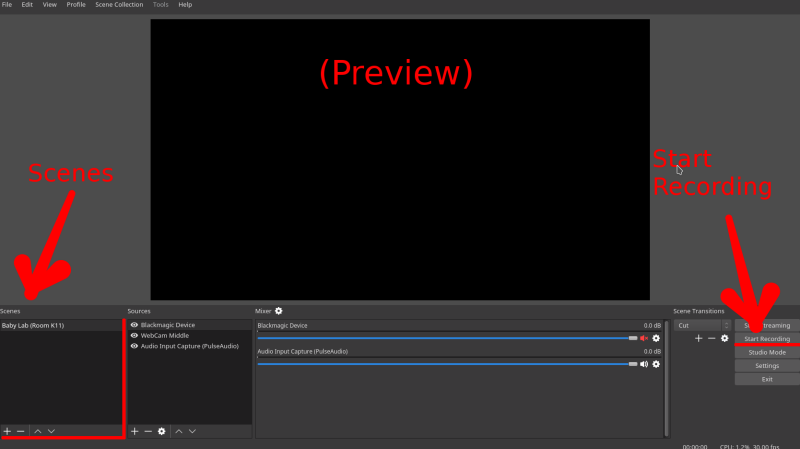
So clever es auch klingen mag, die Anzeige von OBS Studio ist für Neulinge auf der Plattform eher umständlich. Außerdem wurden in der Anwendung viele Schaltflächen und komplexe Begriffe verwendet, was sie für manche ungeeignet machte. Dennoch ist es eine kleine Unannehmlichkeit und kann mit der Zeit bequem werden.
ShareX ist für Benutzer geeignet, die Anmerkungen zu ihren Bildschirmaufzeichnungen und -aufnahmen machen. Es macht Ihre Aufnahme einfacher, da es für die Aufnahme des Bildschirms und seiner Teile eine Vielzahl von Optionen bietet, die Bearbeitungen und Anmerkungen berücksichtigen. Sie können die Bilder, deren Freigabe Sie verbieten möchten, auch verwischen und verpixeln.
Trotz der vorgestellten Funktion sind für die Bildschirmaufzeichnung möglicherweise spezielle Änderungen erforderlich und Sie müssen die Software „ffmpeg.exe“ installieren, was zusätzliche Kosten und Arbeit erfordert.
ScreenPal ist eine kostenlose Bildschirmaufzeichnungsplattform für Windows 10, die trotz ihres Preises viele kostenlose Funktionen bietet. Sie können mit nur wenigen Klicks auch Bildschirmaufzeichnungen, Webcam-Aufzeichnungen oder beide Aufnahmen zulassen. Laut einigen Rezensenten stürzt die Anwendung jedoch beim Exportieren häufig ab (und dies liegt möglicherweise daran, dass sie in einigen Fällen auf einem Computer mit niedrigerer Spezifikation ausgeführt wird).
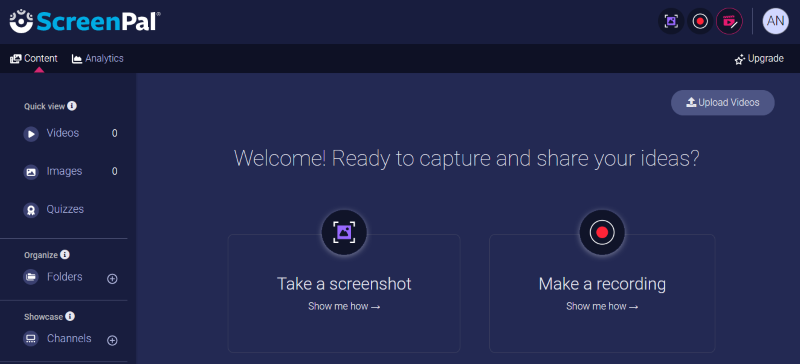
ScreenPal ist für Gelegenheitsnutzer und diejenigen gedacht, denen die Idee mehrerer Tastaturfunktionen und die überwältigende Benutzeroberfläche der Software nach dem Öffnen nicht gefällt. Es wird mit einem dreimonatigen und einem jährlichen Abonnement geliefert, das neben den kostenlos angebotenen Funktionen weitere Funktionen freischaltet.
Flashback Express, ein kostenloses Bildschirmaufzeichnungsmedium für Windows 10, bietet Videos ohne Wasserzeichen (was für die meisten Bildschirmaufzeichnungsprogramme auf dem Markt typisch ist). Außerdem ist es anfängerfreundlich, da die Benutzeroberfläche einfach zu navigieren und zu verstehen ist. Klicken Sie einfach auf die große Schaltfläche „Aufnahme starten“, um zu beginnen. Es verfügt außerdem über eine gleichzeitige Webcam und Bildschirmaufzeichnung.
Doch so leistungsstark es auch klingen mag, das Exportieren aufgezeichneter Videos nimmt Zeit in Anspruch und ermöglicht zudem keine Bearbeitung oder Anmerkungen für Ihr gespeichertes Video (nur das Zuschneiden).
Sie haben richtig gehört! Die ALL-IN-ONE-Bildschirmaufzeichnung ist nicht nur unter Windows 10, sondern auch unter den neuesten Betriebssystemen und auf dem Mac verfügbar. FoneDog Bildschirmrekorderist zwar nicht völlig kostenlos, wird aber mit einer kostenlosen Testversion und einer 30-tägigen Geld-zurück-Garantie geliefert und bietet eine einzigartige und einfache Erfahrung, wenn es um die Bildschirmaufzeichnung Ihrer Streams, Online-Meetings und -Kurse, besonderer Anlässe und vielem mehr geht.
Kostenlos herunterladen
Für Windows
Kostenlos herunterladen
Für normale Macs
Kostenlos herunterladen
Für M1, M2, M3
Es bietet die Möglichkeit, verschiedene Bereiche des Bildschirms aufzuzeichnen (Vollbild, Fensterbildschirm und bestimmter Bereich), kann gleichzeitig und getrennt vom Bildschirm aufzeichnen, erzeugt kein Wasserzeichen, ist verzögerungsfrei und liefert qualitativ hochwertige Aufnahmen. Der Benutzer muss auch die Zugänglichkeit dieses Rekorders beachten, wenn es um die Bearbeitung, das Erstellen von Anmerkungen und das Teilen von Formaten geht.
Und vor allem ist die benutzerfreundliche Oberfläche des FoneDog Screen Recorders – der ihn zum Allround-Bildschirmrecorder auf dem Markt macht – Ihr Geld wert.

Menschen Auch LesenDie 5 besten MP3-Recorder für Windows 10: Nehmen Sie MP3-Dateien ganz einfach auf5 Möglichkeiten zum Aufzeichnen von Gameplay auf dem PC [Windows 10]
Vielseitigkeit ist das, was wirklich die beste kostenlose Bildschirmaufzeichnungssoftware für Windows 10 ausmacht. Wenn wir uns jedoch eingehend mit den einzelnen Anwendungen befassen, die verschiedene Funktionen bieten, können wir Ideen entwickeln, die uns bei der Entscheidung helfen, welche Bildschirmaufzeichnungssoftware wir abonnieren sollten. Tatsächlich macht FoneDog Screen Recorder die Entscheidung überflüssig, was was ist, da es alle möglichen Funktionen bietet, die ein begeisterter Bildschirmrekorder haben muss.
Hinterlassen Sie einen Kommentar
Kommentar
Bildschirm recorder
Leistungsstarke Bildschirmaufzeichnungssoftware zur Aufnahme Ihres Bildschirms mit Webcam und Audio.
Beliebte Artikel
/
INFORMATIVLANGWEILIG
/
SchlichtKOMPLIZIERT
Vielen Dank! Hier haben Sie die Wahl:
Excellent
Rating: 4.4 / 5 (basierend auf 104 Bewertungen)